집 >운영 및 유지보수 >리눅스 운영 및 유지 관리 >Linux 화면 명령을 사용하는 방법
Linux 화면 명령을 사용하는 방법
- PHPz앞으로
- 2023-05-23 18:17:294926검색
1. 화면 명령 소개
Screen은 여러 프로세스(일반적으로 대화형 셸)를 물리적 터미널 간에 다중화할 수 있는 전체 화면 창 관리자입니다. 각 가상 터미널에는 DEC VT100 터미널과 ANSI X3 제어 기능이 있습니다. ISO 6429 (64) 및 ISO 2022 표준(예: 줄 삽입/삭제 및 다중 문자 집합 지원) 사용자는 각 가상 터미널의 스크롤백 기록 버퍼와 복사-붙여넣기 메커니즘을 활용하여 창 간에 텍스트 영역을 이동할 수 있습니다. screen이 호출되면 셸(또는 지정된 명령)이 포함된 창을 만든 다음 프로그램을 정상적으로 사용할 수 있도록 방해가 되지 않습니다. 그런 다음 언제든지 다른 프로그램(추가 쉘 포함)을 포함하는 새(전체 화면) 창을 만들고, 현재 창을 닫고, 활성 창 목록을 보고, 출력 로그를 켜거나 끄고, 창 간에 텍스트를 복사하고, 스크롤 기록, 창 간 전환 등 모든 창은 프로그램을 완전히 독립적으로 실행합니다. 창이 현재 표시되지 않을 때나 전체 화면 세션이 사용자 터미널에서 분리된 경우에도 프로그램은 계속 실행됩니다.
2. 사용 예
1. 설치 화면 명령
[root@s145]~# yum install -y screen
설치:
screen.x86_64 0:4.1.0-0.27.20120314git3c2946.el7_9
완료!
2. 현재 세션을 모두 나열합니다
[root@s145]~# screen -ls
/var/run/screen/S-root에서 소켓을 찾을 수 없습니다.
3 새 창 만들기
[ root@s145]~# screen -S test
…
[root@s145]~# screen -ls
다음 화면이 있습니다:
2877.test(첨부)
1 소켓 /var/run/ screen/S -root.
[root@s145]~#
4. 현재 창 종료
ctrl+a를 누른 다음 d를 입력하여 현재 창을 종료하거나, screen -d를 사용하여 종료할 수 있습니다. 현재 창 창을 종료합니다. 창만 종료하려면 종료를 사용하세요.
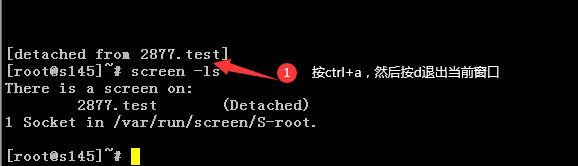
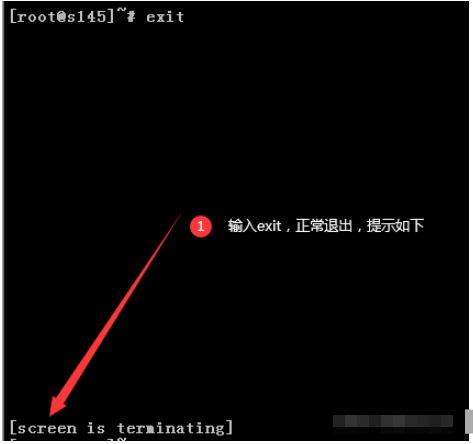
5. Reconnect 창
세션을 다시 연결하려면 screen -r id 또는 name을 사용하세요. 세션 상태를 Detached로 설정해야 합니다.
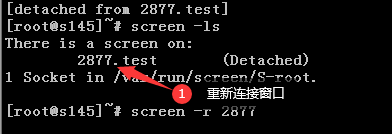
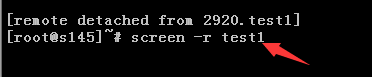
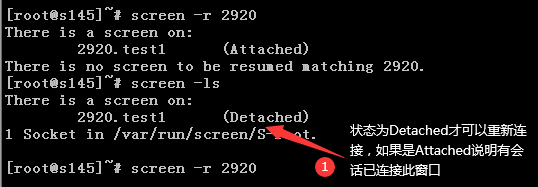
6. 데드 상태 창 지우기
세션 창이 종료되면 프로세스 상태가 죽게 되어 연결할 수 없게 됩니다. 이때는 "screen -wipe" 명령을 사용할 수 있습니다. "를 클릭하여 세션 창을 지웁니다.
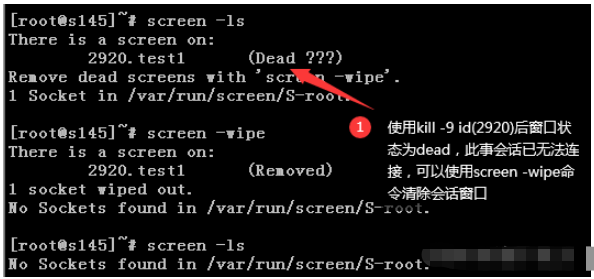
7. 세션을 잠그려면 ctl+a s를 입력하세요. 잠긴 후에는 잠금을 해제하려면 화면이 응답하지 않습니다. , 입력된 명령을 수락합니다. , 잠금 해제 후 모두 실행됩니다. 위험한 명령을 입력하지 마십시오. 따라서 ctl+a x를 사용하여 잠그는 것이 좋습니다.
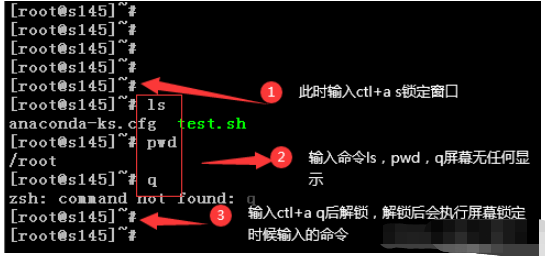 세션을 잠그려면 ctl+a x를 입력하세요. 잠금을 해제하려면 먼저 사용자 비밀번호를 입력해야 합니다.
세션을 잠그려면 ctl+a x를 입력하세요. 잠금을 해제하려면 먼저 사용자 비밀번호를 입력해야 합니다.
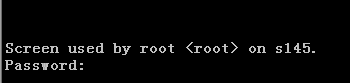 8. 세션 공유
8. 세션 공유
 9. 화면 창에 명령 보내기
9. 화면 창에 명령 보내기
[root@s145]~# date && screen -S test -X screen ls > .txt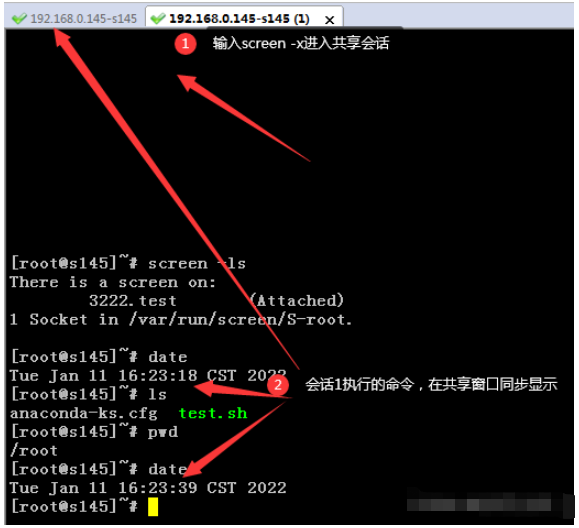 화 1월 11일 17:12:24 CST 2022
화 1월 11일 17:12:24 CST 2022
 10, 화면 분할 화면
10, 화면 분할 화면
단축키를 사용하면 정상적으로 화면을 분할할 수 있는데, 화면이 분할되면 명령어를 입력할 수 없습니다. 혹시 아시는 분은 메시지로 남겨주시면 조언 부탁드리겠습니다. 감사합니다! 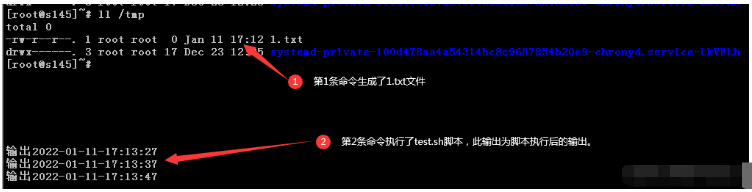
11 실제 예
연속 출력을 위한 스크립트 작성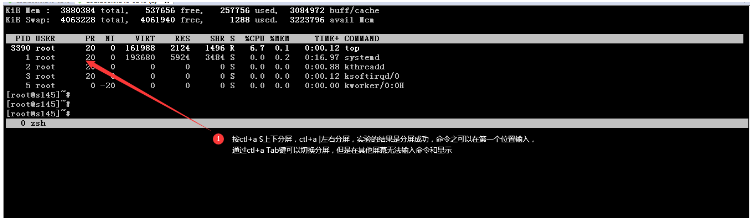
[root@s145]~# cat test.sh #!/bin/bash \ while true do echo "输出`date +%F-%T`" sleep 10 done스크린 창 만들기
[root@s145]~# screen -S echotest
test.sh 스크립트 실행다른 세션에서 에코 테스트 창을 오프라인으로 만들기
[root@s145]~# screen -d echotest
[3405.echotest detached.]

Reconnect session
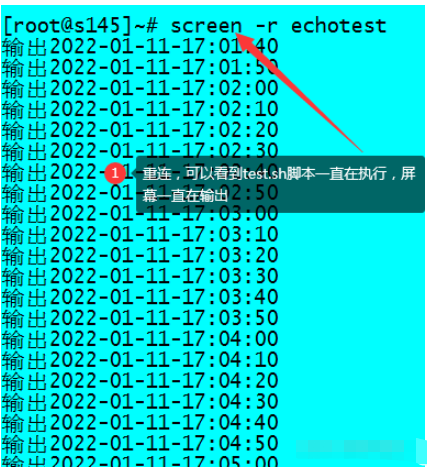
3. 사용 구문 및 매개변수 설명
1. 사용 구문: screen [-opts] [cmd [args]]
또는: screen -r [host.tty]
2. 매개변수 설명
| -6 | |
| -a | |
| -A-[r | |
| -c file | |
| -d(-r) | |
| -dmS-name | |
| -D(-r) | |
| -D-RR | |
| -e xy | |
| -f | |
| -h line | |
| -i | |
| -l | |
| -ls[match] | |
| -list | |
| -L | |
| -m | |
| -O | |
| -p windows | |
| -q | |
| -Q | |
| -r[session] | |
| -R | |
| -s shell | |
| -S sockname | |
| -t title | |
| -T term | |
| -U | |
| -v | |
| -wipe[일치] | |
| -x | |
| -X | |
- Ctrl+a w: 창 목록
- Ctrl+a n: 다음 창
-
Ctrl +a p: 이전 창 - Ctrl+a 0-9: 0번째 창과 9번째 창 전환
- Ctrl+a K(대문자): 현재 창을 닫고 다음 창으로 전환(종료 시) 마지막 창을 종료하면 터미널이 자동으로 종료되고 원래 쉘 상태로 돌아갑니다)
- exit: 현재 창을 닫고 다음 창으로 전환합니다(마지막 창을 종료하면 터미널이 자동으로 종료되고 원래 쉘 상태로 돌아갑니다)
- Ctrl+a d: 화면을 로드하기 전에 현재 터미널을 종료하고 쉘 명령 상태로 돌아갑니다
위 내용은 Linux 화면 명령을 사용하는 방법의 상세 내용입니다. 자세한 내용은 PHP 중국어 웹사이트의 기타 관련 기사를 참조하세요!

